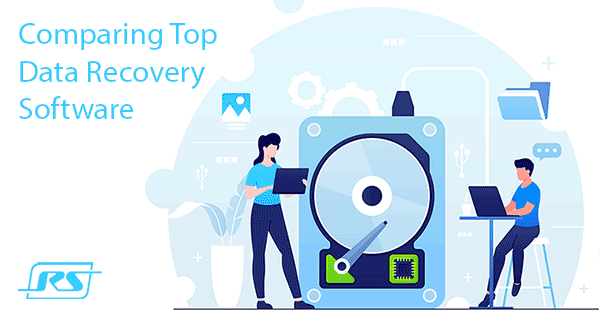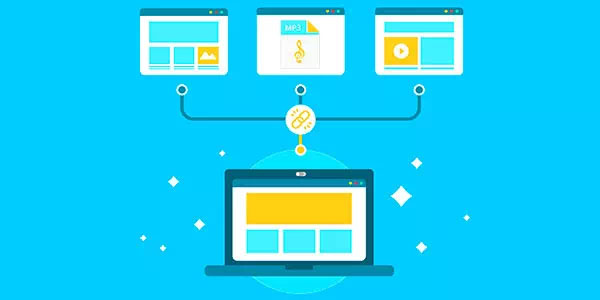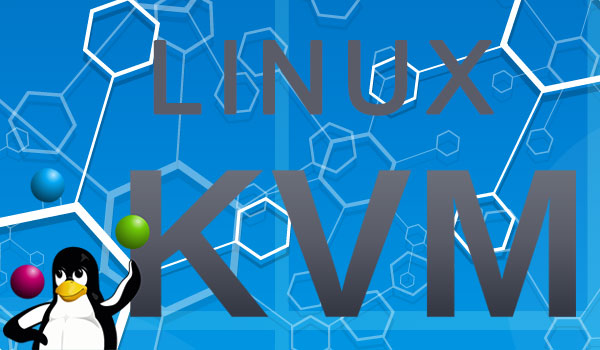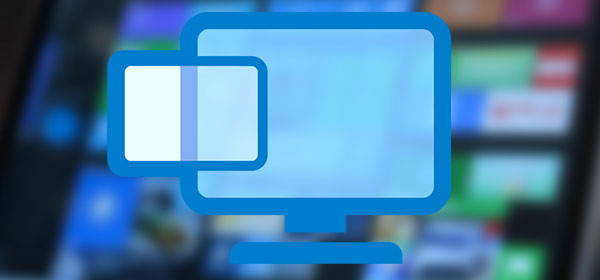Festplattenausfall—ob es sich um eine interne oder externe Festplatte, eine HDD oder SSD handelt—kann zu erheblichen Problemen führen. Wir könnten ein gut konfiguriertes Betriebssystem zusammen mit allen installierten und angepassten Programmen verlieren. Aber am wichtigsten ist, dass wir das Risiko eingehen, wertvolle Daten zu verlieren. Was sind die Anzeichen dafür, dass eine Festplatte ausfällt? Wie können wir Datenverlust verhindern? Und was sollten wir mit der defekten Festplatte tun?
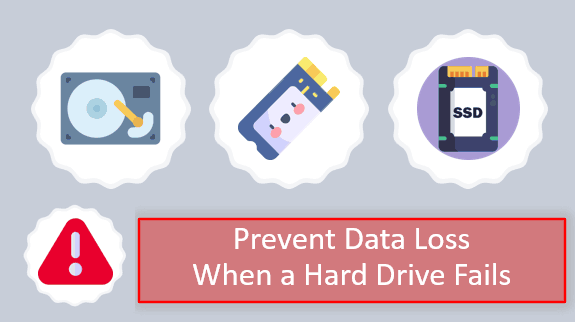
Inhalt
- Warum Festplatten ausfallen
- Anzeichen für einen Festplattenausfall
- Diagnose von Festplattenproblemen
- Was tun, wenn eine Festplatte ausfällt
- Datenwiederherstellung von einer fehlerhaften Festplatte
- Wie kann man einen Festplattenausfall verhindern?
Warum Festplatten ausfallen
Unabhängig vom Typ—HDD oder SSD—ist eine Festplatte nicht unendlich haltbar. Sie fällt entweder aufgrund der Erschöpfung ihrer Betriebsressource aus oder vorzeitig aufgrund von anfänglichen Defekten oder einer Art von Beschädigung.
Die Lebensdauer von sowohl HDDs als auch SSDs wird durch ein spezifisches Volumen an überschreibbaren Daten in ihren Blöcken bzw. Zellen bestimmt. Sobald dieses Volumen erreicht ist, nutzen sich die Blöcke und Zellen physisch ab, was es unmöglich macht, neue Daten zu schreiben. Im besten Fall können Daten nur noch gelesen werden.
Festplatten können ausfallen, bevor ihre Ressource erschöpft ist, aufgrund von:
- Ausfall des Controllers (besonders relevant für preisgünstige SSDs);
- Beschädigung der Flash-Speicherchips und anderer Komponenten bei SSDs;
- Beschädigung des Lesekopfes, der magnetischen Platten, der Firmware und anderer Komponenten bei HDDs.
Externe Festplatten können auch Ausfälle in ihren Verbindungskomponenten—USB, Thunderbolt, Wi-Fi—erleben.
Diese Probleme können durch Herstellungsfehler (oder einfach minderwertige Komponenten), Stromausfälle oder physische Beschädigungen verursacht werden.
Anzeichen für einen Festplattenausfall
Wie erkennt man, ob eine Festplatte ausgefallen ist? Sie wird möglicherweise nicht vom Computer erkannt, was den Zugriff über das Betriebssystem verhindert. Wenn es sich um die Festplatte mit dem Betriebssystem handelt, startet der Computer nicht und zeigt eine BIOS-Nachricht wie:
„Betriebssystem nicht gefunden“
oder
„Neustart und Auswahl des richtigen Boot-Geräts oder Einlegen des Boot-Mediums.“
Wenn es kein Problem mit Kabeln, Anschlusskontakten, Motherboard-Ports oder Prozessorunterstützung (im Fall von NVMe-SSDs) ist, dann liegt ein Problem mit der Festplatte vor. Dies sind Anzeichen dafür, dass die Festplatte defekt ist.
Allerdings fallen Festplatten oft allmählich aus. Bevor sie vollständig versagen, können sie verschiedene Symptome zeigen, die auf Probleme hinweisen.
Symptome von Festplattenproblemen können umfassen:
- Die Festplatte arbeitet intermittierend, und der Computer erkennt sie manchmal und manchmal nicht;
- Logische Laufwerke werden als RAW oder Volumes mit einem nicht erkannten Dateisystem identifiziert;
- Windows benötigt lange zum Starten, startet nicht beim ersten Versuch, initiiert während des Startvorgangs Datenträgerprüfungen, startet häufig neu und kann nicht starten;
- Windows stürzt gelegentlich mit einem Blue Screen of Death (BSOD) ab;
- Logische Laufwerke, Ordner und Dateien erscheinen und verschwinden;
- Betriebssystemprozesse und Programme stürzen ab und beenden sich unerwartet;
- Die Lese- und Schreibgeschwindigkeit der Daten nimmt ab, was dazu führt, dass das Betriebssystem und Programme hängen und einfrieren, langsames Löschen von Dateien, Verzögerungen beim Anzeigen von Inhalten logischer Laufwerke und Verzögerungen beim Öffnen von Dateien;
- Die HDD macht Klick-, Klopf-, Schleif- oder andere ungewöhnliche Geräusche.
Eine problematische Festplatte ist früher oder später zum Ausfall bestimmt.
Diagnose von Festplattenproblemen
Wenn Sie Festplattenprobleme vermuten, ist es wichtig, sie mit spezieller Software zu diagnostizieren. Überprüfen Sie die Temperatur, bewerten Sie den Gesundheitszustand und prüfen Sie die S.M.A.R.T.-Selbstdiagnoseindikatoren.
Problematische S.M.A.R.T.-Indikatoren weisen auf Festplattenprobleme hin. Sie können online nach Informationen basierend auf diesen Indikatoren suchen.
Hier sind drei beliebte Programme zur Diagnose von Festplatten.
CrystalDiskInfo
CrystalDiskInfo ist ein kostenloses, portables Dienstprogramm, das Festplattendiagnosen anbietet. Es zeigt die Temperatur und den Gesundheitszustand der Festplatten an und stellt S.M.A.R.T.-Indikatoren dar. Der Gesundheitszustand wird durch Farben angezeigt:
- Grün – die Festplatte ist gesund;
- Gelb – Warnung, die Festplatte hat einige Probleme;
- Rot – die Festplatte ist in schlechtem Zustand, möglicherweise nahe dem Ende ihrer Lebensdauer.
Gelbe und rote Farbindikatoren können S.M.A.R.T.-Parameter hervorheben, die den Grund für den schlechten oder alarmierenden Gesundheitszustand der Festplatte aufzeigen.
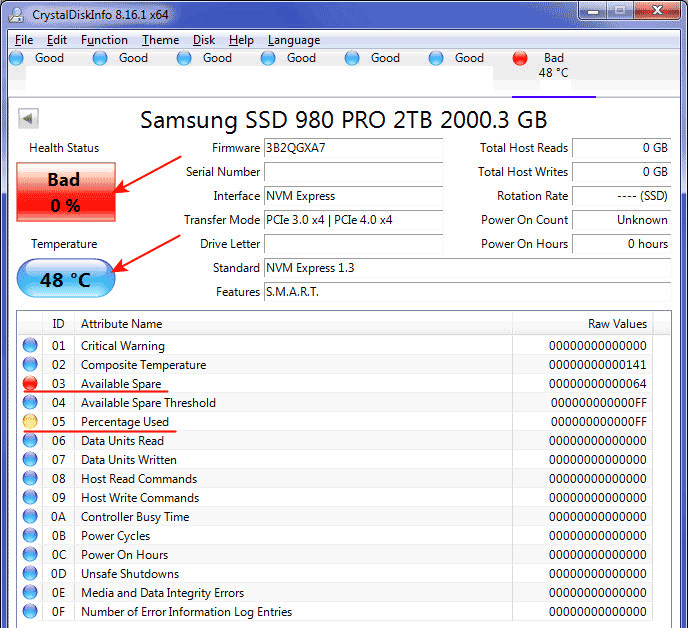
Hard Disk Sentinel
Hard Disk Sentinel ist ein umfassendes Programm zur Diagnose und Prüfung von Speichermedien. Es ist im Allgemeinen kostenpflichtig, aber Sie können eine Festplatte mit der kostenlosen Testversion diagnostizieren. Im Hauptfenster von Hard Disk Sentinel sehen Sie die Temperatur der Festplatten und deren Gesundheitszustand. Der Gesundheitszustand wird in Prozent bewertet und auf einer Prozentskala angezeigt.
Wenn der Zustand der Festplatte unbefriedigend ist, wird ein Kommentar mit den Problemen auf einem roten Hintergrund angezeigt.
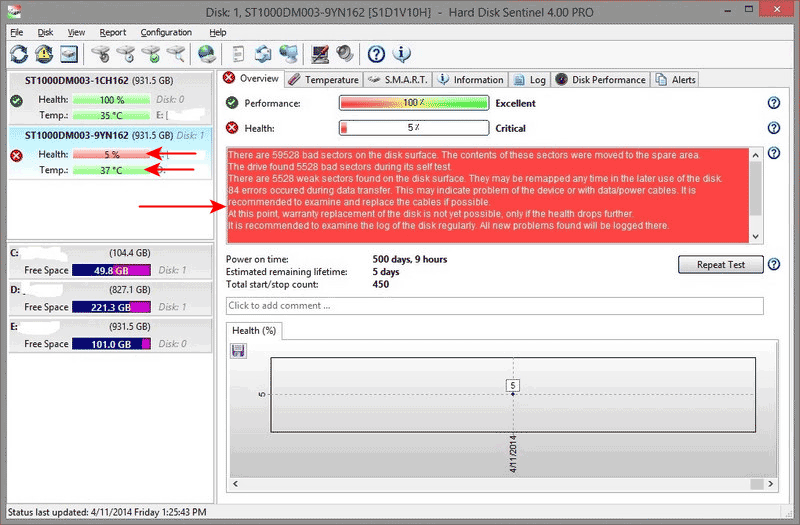
Im „S.M.A.R.T.“-Tab des Programms können Sie die S.M.A.R.T.-Indikatoren sehen. Diejenigen, die problematisch sind, werden mit einem gelben Ausrufezeichen markiert.
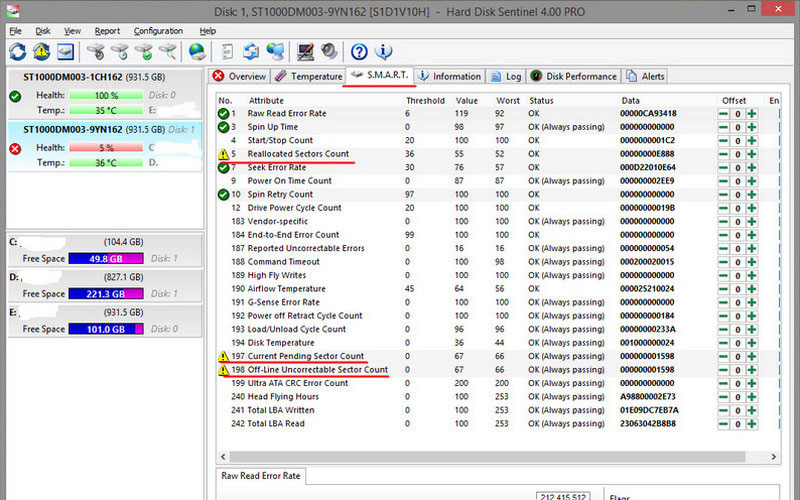
Victoria HDD/SSD
Ein weiteres Programm zur Diagnose und Prüfung von Speichermedien ist das kostenlose Victoria HDD/SSD. Es gibt einen detaillierten Artikel darüber.
Wichtig: Festplatten in einem RAID-Array werden möglicherweise nicht separat vom RAID-Array angezeigt, wenn sie von Windows oder Diagnoseprogrammen erkannt werden. In solchen Fällen müssen Sie den SATA-Controller-Modus im BIOS von RAID auf AHCI (oder IDE bei älteren Computern) umstellen. Für M.2 PCI-E-Laufwerke kann es auch Einstellungen für ihren Betrieb im normalen Modus oder als Teil eines RAID-Arrays geben.
Beim Ändern des Controller-Modus startet Windows nicht, da die Treiber für den neuen Modus fehlen. In diesem Fall müssen Sie das Diagnoseprogramm in seiner portablen Version in einer LiveDisk-Umgebung auf einem bootfähigen Laufwerk ausführen. Dies ist auch notwendig, wenn Windows aufgrund von Festplattenproblemen nicht startet.
Was tun, wenn eine Festplatte ausfällt
Wenn Diagnoseprogramme feststellen, dass die Festplatte überhitzt, was durch eine über dem Normalwert liegende Temperatur angezeigt wird, sollten Sie die Festplatte im PC- oder Laptop-Gehäuse überprüfen. Die Festplatte könnte aufgrund eines anderen Computerkomponents überhitzen. In diesem Fall sollten Sie entweder die Komponente oder die Festplatte an einen anderen Ort verlegen.
Es kann auch notwendig sein, sowohl die Festplatte als auch den gesamten Computer von Staub zu befreien. Heiße NVMe-SSDs benötigen einen Kühlkörper.
Wenn Diagnoseprogramme bestätigen, dass die Festplatte ausfällt, ist der erste Schritt, eine Sicherung der Daten und des Betriebssystems sicherzustellen.
Wenn Sie Probleme beim Kopieren von Daten haben, wenn Daten nicht gelesen werden können oder wenn sie unzugänglich sind, die Festplatte jedoch noch vom Computer erkannt wird, sollten Sie effektive Datenwiederherstellungssoftware verwenden. Wir werden ein Beispiel für die Verwendung eines solchen Programms später erkunden.
Sobald die Datensicherheit gewährleistet ist, sollten Sie das Problem mit der Festplatte angehen. Wenn das Gerät noch unter Garantie steht, senden Sie es im Rahmen der Garantie zurück. Wenn es nicht mehr unter Garantie steht, aber nicht länger als 5 Jahre genutzt wurde, ziehen Sie in Betracht, es zu einem Servicecenter zu bringen. Wenn eine Reparatur nicht möglich ist oder die Festplatte länger als 5 Jahre genutzt wurde, ersetzen Sie sie durch eine neue.
Datenwiederherstellung von einer fehlerhaften Festplatte
Effektive Datenwiederherstellungsprogramme verfügen über leistungsstarke Algorithmen zur Analyse und Wiederherstellung von Daten aus beschädigten Sektoren. Sie ermöglichen den Zugriff auf die Inhalte von Festplatten mit logischen Schäden, die durch physische Schäden verursacht werden können.
RS Partition Recovery ist eine Option, die Sie ausprobieren können. Laden Sie die Software herunter und installieren Sie sie, um zu beginnen.

All-in-one Datenrettungssoftware
Beim Start des Programms wird ein Schritt-für-Schritt-Wiederherstellungsassistent angeboten. Sie können diesen nutzen.
Der Assistent ermöglicht es Ihnen, verschiedene Bereiche für die Datenwiederherstellung auszuwählen. Diese können Profilordner des Windows-Benutzerkontos mit Benutzerdateien, einzelne logische Laufwerke, physische und Wechseldatenträger mit all ihren logischen Laufwerken sein. Wählen Sie den gewünschten Bereich aus.

Als Nächstes werden Ihnen zwei Arten der Datenanalyse angeboten. Eine ist der Schnellscan, eine schnelle Analyse. Sie wird verwendet, um Daten zu extrahieren, die auf regulärem Wege des Betriebssystems nicht zugänglich sind, und um kürzlich gelöschte Daten wiederherzustellen.
Die andere ist die Vollanalyse, eine tiefgehende Analyse, die Zeit in Anspruch nimmt. Sie ist für komplexe Datenwiederherstellungsfälle gedacht—Daten, die vor langer Zeit gelöscht wurden, versehentlich, nach einer Formatierung, einer Neuaufteilung der Festplatte oder infolge von logischen Schäden.
In jedem Fall können Sie zunächst einen Schnellscan wählen. Wenn das Problem dadurch nicht gelöst wird, können Sie die Datenanalyse erneut durchführen und eine Vollanalyse wählen.
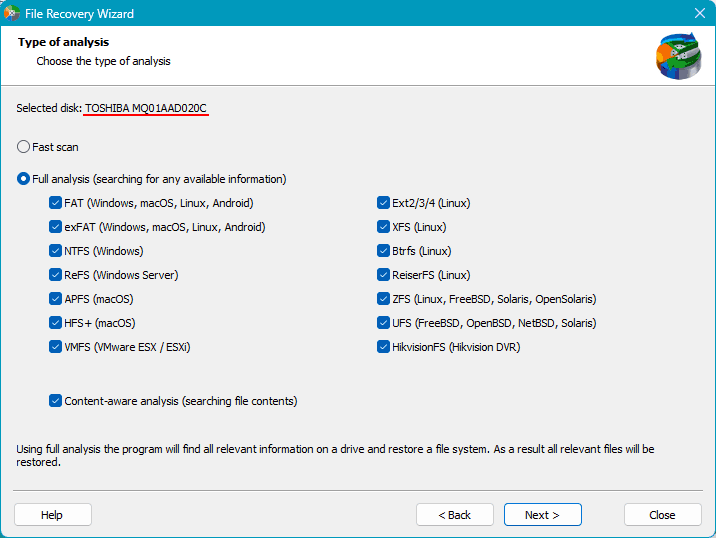
Die Analyseergebnisse zeigen alle Daten, die zur Wiederherstellung verfügbar sind. Gelöschte Daten werden in einem speziellen Ordner angezeigt und mit einem Kreuz markiert. Klicken Sie auf die Ordner und Dateien, die Sie wiederherstellen möchten, und drücken Sie die Schaltfläche „Wiederherstellen“.
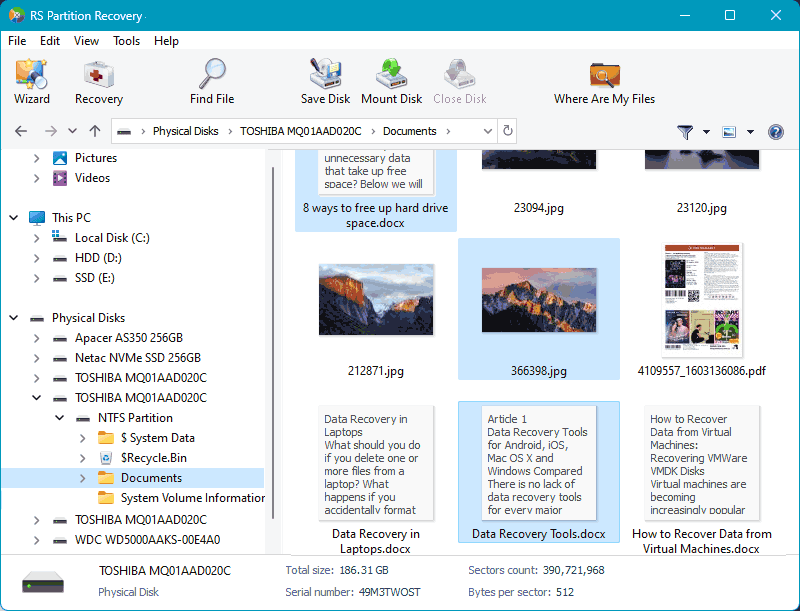
Es werden Ihnen verschiedene Möglichkeiten angeboten, die wiederhergestellten Daten zu speichern. Wählen Sie die gewünschte Methode.
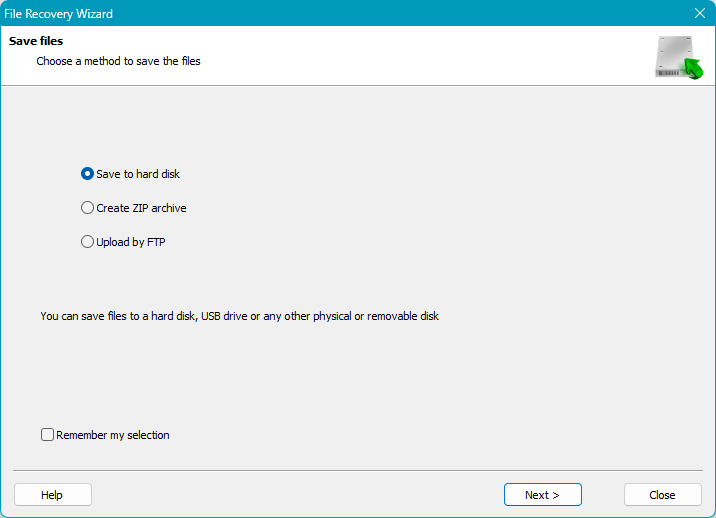
Wenn Sie sich entscheiden, auf einer Festplatte zu speichern, geben Sie einen Pfad an, der sich von dem ursprünglichen Speicherpfad der Daten unterscheidet. Dieser Pfad sollte sich auf einer funktionierenden Festplatte befinden. Klicken Sie auf „Wiederherstellen“.
Das war’s; nach dem Speichern sind die Daten am angegebenen Ort verfügbar.
Wie kann man einen Festplattenausfall verhindern?
Es ist unmöglich, einen Festplattenausfall vollständig zu verhindern, aber Sie können das Risiko verringern:
- Vermeiden Sie den Kauf von SSDs in den unteren Preissegmenten (mit fragwürdigen Qualitätscontrollern);
- Wenn in der Gegend, in der der Computer genutzt wird, häufig Stromausfälle auftreten, sollten Sie den Kauf einer unterbrechungsfreien Stromversorgung (USV) in Betracht ziehen;
- Das Netzteil des PCs sollte über einen Überspannungsschutz verfügen.